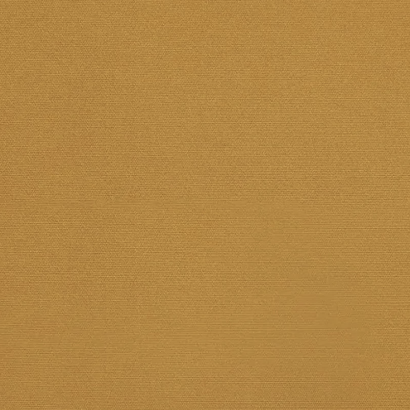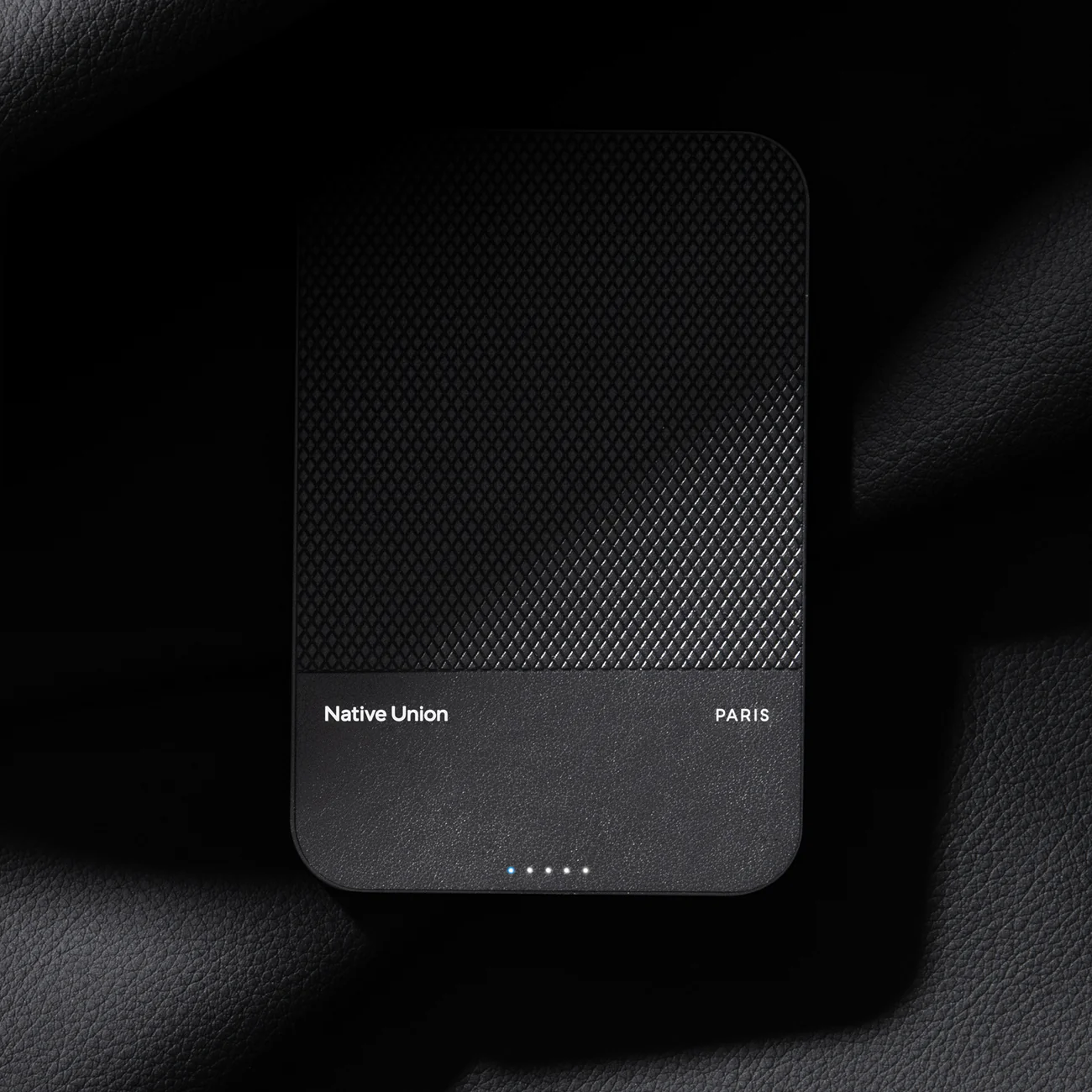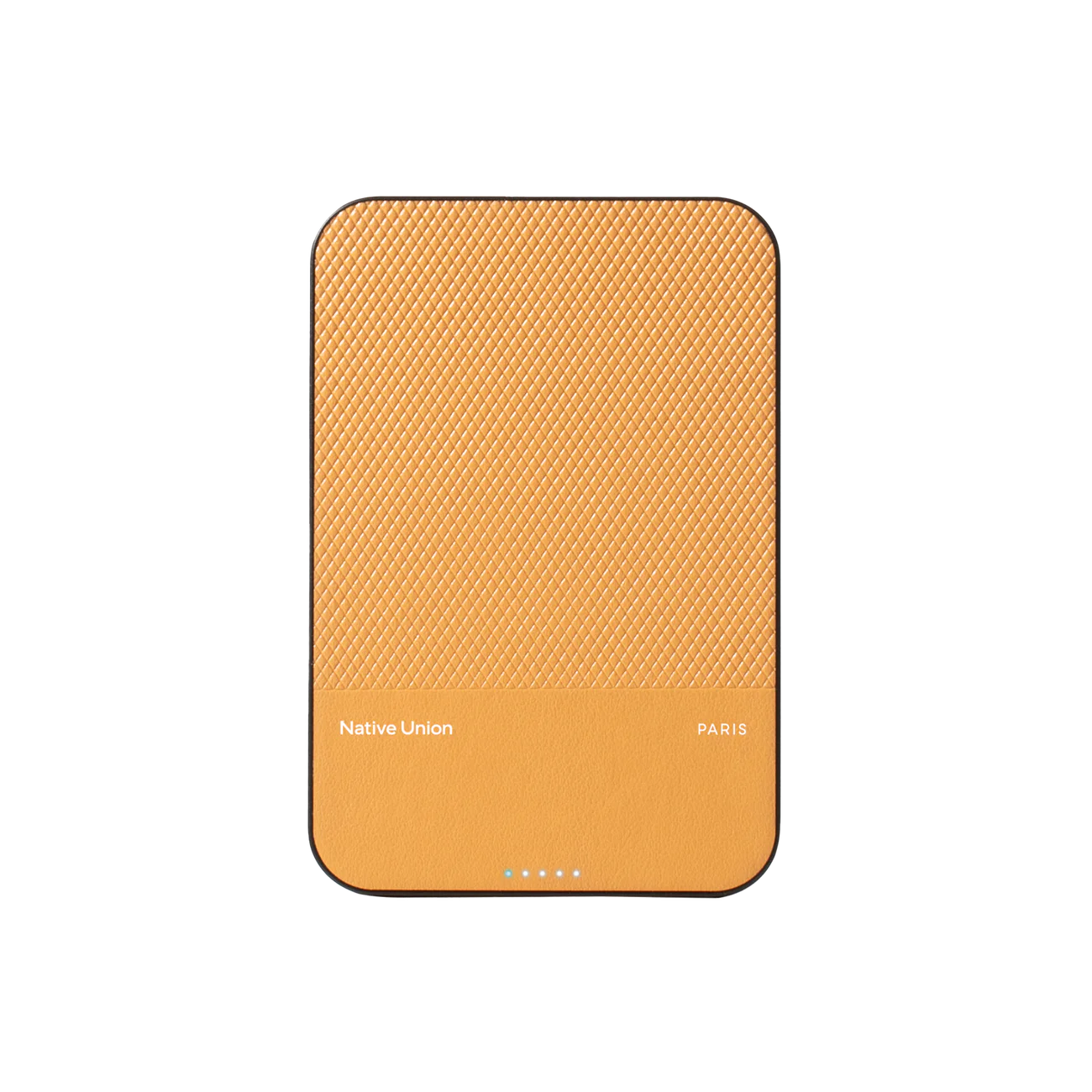
Характеристики
Виробник:
Native Union
Тип аксесуара:
Power Bank
Ємність акумулятора:
5000 mAh
Роз'єми:
USB-C
Колір:
Kraft
Опис
Native Union (Re) Classic Magnetic Power Bank 5000mAh
Classic Power Bank 5000mAh використовує зручність магнітної зарядки в дорозі та додає їй наш унікальний штрих. Цей легкий зарядний пристрій має товщину менше 1 см, загорнутий у Yatay і покритий нашим фірмовим текстурованим контрастом для більш вишуканого портативного живлення.
.jpg?1725364625774)
Портативне живлення
Classic Power Bank надзвичайно тонкий, але надзвичайно потужний. Завдяки потужності 5000 мАг, яка може зарядити iPhone 15 Pro до 100%, його товщина менше одного сантиметра, тому його дуже легко помістити в сумку, кишеню або навіть прикріпити до телефону без перешкод. Висока потужність, куди б ви не пішли.
Сумісність з MagSafe
Міцні вбудовані магніти фіксують ваш пауербанк прямо на місці, забезпечуючи ідеальне вирівнювання на вашому футлярі з підтримкою MagSafe або iPhone щоразу. (Re)Classic Power Bank, який легко кріпиться та надзвичайно безпечний, може залишатися на місці цілий день і дозволяє зручно тримати телефон і зарядний пристрій однією рукою, коли ви в русі.
.jpg?1725364724702)
.jpg?1725364769416)
Зроблено на рослинній основі
Портативний легкий, зручний швидкий і завжди елегантний дизайн. Виготовлений з використанням Yatay, альтернативної рослинної шкіри преміум-класу, і з нашим фірмовим текстурованим контрастом, (Re)Classic Power Bank нарешті забезпечує портативний заряд енергії, який виглядає так само добре, як і навіть краще, ніж решта вашої сумки.
Подібні товари
Зовнішній акумулятор REMAX Chinen Series Fast Charging Power Bank with LED Light 30000mAh 20W+22.5W (RPP-320) Blue
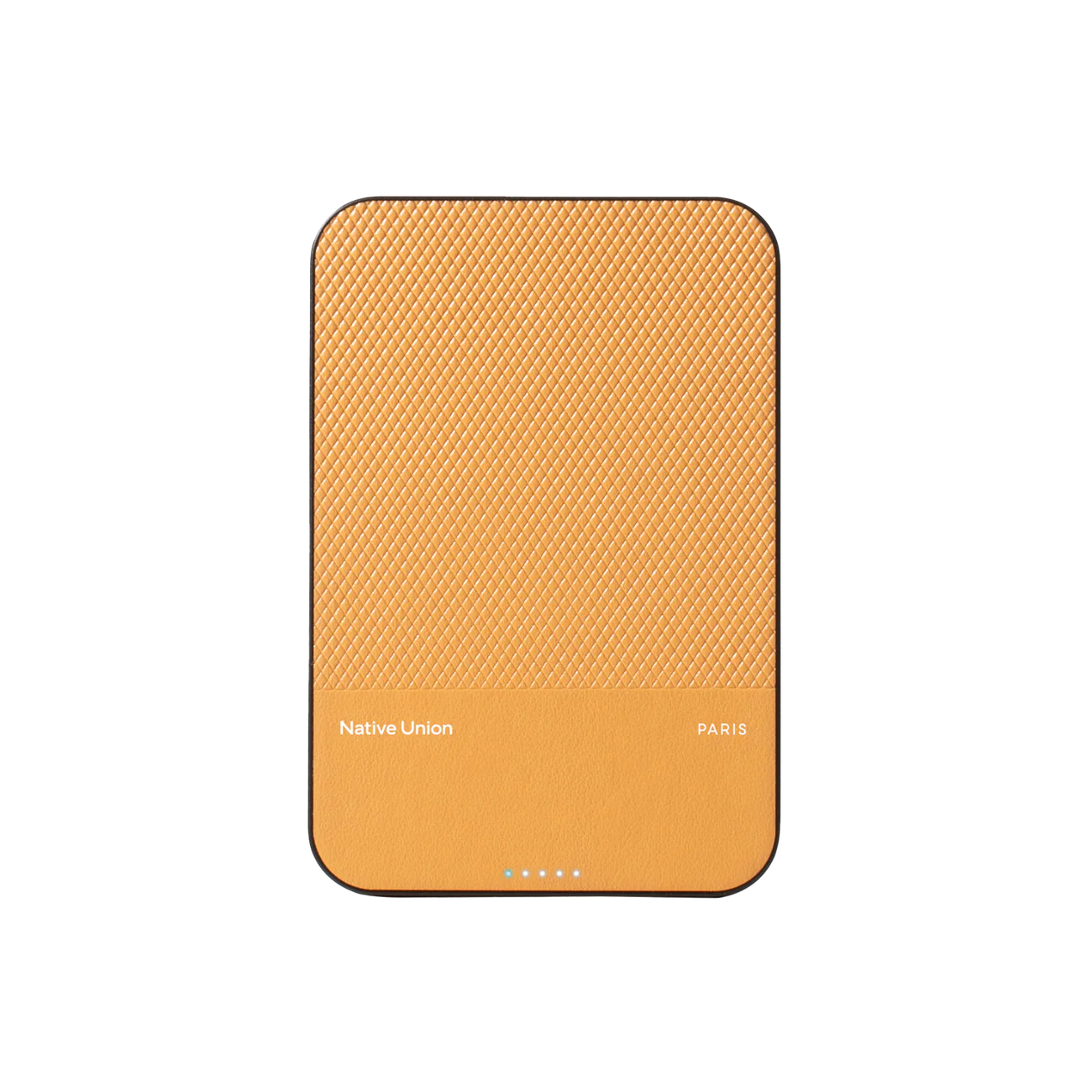
Native Union (Re) Classic Magnetic Power Bank 5000mAh Kraft (PB-5KMS-KFT)
Підтвердження по SMS
×Код відправлено на